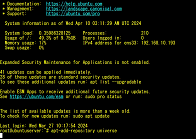�@����ɂ��́I
�@�i�r�Q�[�^��EVE�ł��B
�@�{���́AUbuntu22.04�̃C���X�g�[�������݂Ă��܂����B
�@�菇�Ƃ��ẮA18.04�̃C���X�g�[���菇�����̂܂ܗ��p�����s�����̂ł����A�ӊO�Ǝg���܂����B�����AWordPress�̂Ƃ�����T���Ă��܂��B�����́ASSL/TLS�����Ȃ��`�ŃC���X�g�[�������̂ł����A��ʂ����܂��\���ł��܂���B��x���O�C���܂ł����̂ł����A���O�A�E�g��́A���O�C���ł��܂���BSSL/TLS�����Ă��Ȃ��̂ŁAhttp�ŃA�N�Z�X���悤�Ƃ��Ă���̂ł����A�ȑO�L������URL�Ahttps�Ƀ��_�C���N�g���Ă��܂����߂ł��B�L���b�V�������ꂢ�ɂ��܂������A�����ł��E�E�E�B����ƁAMySQL��Ubuntu18.04�ŗ��p���Ă������̂��A�������ė��p���悤�Ƃ����̂ł����A������ǂ��Ȃ������̂�������܂���B�Ō�܂Őݒ肵�Ă��畜�����������ǂ����������ƌ�����Ă��܂��B
[��Ƃ��ċ��������ƁE�E�E]
�@�̂́AMySQL�̃f�[�^�x�[�X���폜���āA�C���X�g�[�����ĂȂ�č�Ƃ�p�ɂɂ��Ă����̂ł����A���炭����ȍ�Ƃ����Ă��Ȃ������̂ŁA�Y��Ă��܂����B�f�[�^�x�[�X�����鎞�́A��x�f�[�^�x�[�X���폜���A�������畜�������Ȃ�������Ȃ��̂ł����A�폜�����������悤�Ƃ����̂ŁA�������Ă����܂������܂���B�G���[���b�Z�[�W���܂��܂��ƌ��ď��߂ċC�t���܂���(��)�B���ꂩ��A���X�ɁA����Ă����Ȃ��Ƃ����܂���(��)�B
 | ���i:3,740�~ |
�@���������A�{��PHP�̖{���͂��܂����B
�@�{��5�{���炢�傫�Ȕ��œ͂����̂ŁA�ŏ������܂������A������͂��Ȃ蔖���Ăق��Ƃ��܂����B�������A�y�[�W���ɂ���600�ňȏ゠��܂��B�܂��A���̋ƊE�ɂ���Ε��ʂ̌����Ȃ̂ł����A���낢��}���ł��钆�A������ƁA���낽���Ă��܂�(��)�B
�@��������A�������A�o���Ă���Ƃ���͂ȂȂߓǂ݂��A�V�������͂�������ǂނƂ������`�ŁA���T���ɂ͓ǂݏI�������ȁ`����ƍl���Ă��܂��B
[�{���̍��]
�@�ł́A�{���́A�ǂ�Ȃ��Ƃ������̂��A�������c���܂��B�����A18.04����22.04�ɃA�b�v�f�[�g���悤�ƍl���Ă���l�͎Q�l�Ƃ��Ă��������B
❶�ˑ��W�̂���p�b�P�[�W���������肷��ugdebi�v
�@#apt-add-repository universe
�E�p�b�P�[�W�̃��|�W�g������C���X�g�[���\�ȃp�b�P�[�W�̈ꗗ���X�V���܂�
�@#apt update
�Egdebi�p�b�P�[�W���C���X�g�[������
�@#apt -y install gdebi
�Erestricted��L���ɂ���
�@#apt-add-repository restricted
�Emultiverse��L���ɂ���
�@#apt-add-repository multiverse
�EUbuntu���A�b�v�O���[�h����
�@#apt -u upgrade�@���@95��upgrade�ł��܂���I���Ƃ������̂ŁAupgrade���Ă݂܂���
�E�T�[�o�[���ċN������
�@#reboot
❷Ubuntu Server22.04LTS���ŐV�ɂ���
�E�p�b�P�[�W�̃��|�W�g������C���X�g�[���\�ȃp�b�P�[�W�̈ꗗ���X�V���܂�
�@#apt update
�EUbuntu�T�[�o�[���A�b�v�O���[�h����
�@#apt -u upgrade
�E�T�[�o�[���ċN������
�@#reboot
������́A���ɍŐV������Ă��܂��Ƃ������b�Z�[�W���\������Ă��܂��܂����B��L�ł���Ă��܂�������ł��ˁH
❸���{�������
�@#apt -y install language-pack-ja
����������A���{�ꂪ���ɓ�������Ă��܂��Ƃ������b�Z�[�W���\������Ă��܂��B
❹�e�L�X�g�G�f�B�^nano����{��Ή�����
�@#vi /etc/default/locale
�E�J�����t�@�C����LANG�̈�����ύX����
�@LANG=ja_JP.UTF-8
�����ivi�����g��Ȃ��̂ł����A�uUbuntu�T�[�o�[�O��\�z�v�ł͐����̃G�f�B�^�ł��B�����Avi��locale�t�@�C�����J�����Ƃ��́A��L�L�q�ɂȂ��Ă��܂����B
❺Apache�̃C���X�g�[��
�E�p�b�P�[�W�̃��|�W�g������C���X�g�[���\�ȃp�b�P�[�W�̈ꗗ���X�V���܂�
�@#apt update
�EApache���C���X�g�[������
�@#apt -y install apache2
❻MySQL�̃C���X�g�[��
�E�p�b�P�[�W�̃��|�W�g������C���X�g�[���\�ȃp�b�P�[�W�̈ꗗ���X�V���܂�
�@#apt update
�EMySQL���C���X�g�[������
�@#apt -y install mysql-server mysql-client
�Eroot�̃p�X���[�h��ύX����
�@#mysql -u root -p�@���@�ŏ��̓p�X���[�h�Ȃ��Ń��O�C���ł��Ă��܂��܂��B
�E�p�X���[�h��ύX���܂�
�@mysql>ALTER USER 'root'@'localhost' IDENTIFIED WITH mysql_native_password BY '[�p�X���[�h]';
�EMySQL���烍�O�A�E�g����
�@mysql>exit
❼PHP������
�E�p�b�P�[�W�̃��|�W�g������C���X�g�[���\�ȃp�b�P�[�W�̈ꗗ���X�V���܂�
�@#apt update
�EPHP���C���X�g�[������
�@#apt -y install zip php libapache2-mod-php php-mysql php-gd php-ldap php-pear
�EApache���ċN������
�@#systemctl restart apache2
�EMySQL���ċN������
�@#systemctl restart mysql
➑WordPress������
�Ewordpress���T�C�g����_�E�����[�h���܂��B
�@wget https://wordpress.org/latest.zip
�E�f�[�^�x�[�X���\�z���܂�
�@mysql create detabase [�f�[�^�x�[�X��]
�EMySQL�Ƀ��O�C������
�@#mysql -u root -p[�p�X���[�h]
�EWordPress�̃��[�U���쐬����
�@mysql>create user [���[�U�[ID] identified by '[�p�X���[�h]';
�E�쐬�������[�U�Ɍ�����t�^����
�@mysql>grant all on [�f�[�^�x�[�X��].* to [���[�U�[];
�EMySQL���烍�O�A�E�g����
�@mysql>exit
�E��ƃp�X��ύX����
�@#cd /var/www/html
�E�_�E�����[�h�������[�U��zip�t�@�C�������݂���p�X�ɉ𓀂���
�@#unzip ~/latest.zip
�E���쐬�����t�H���_�ɏ��L����ݒ肷��
�@#chown -R www-data.www-data wordpress
���A�N�Z�X����ݒ肵�Ȃ��ƃC���X�g�[�����n�܂�܂���B�����͂܂�܂����B
�ȏ�ł��B
[�Ō��]
�@���{�����s�������Ƃ������Ƃ��Ă܂Ƃ߂Ă��ċC�t���Ă��܂��܂������A18.04����OS�o�[�W�������A�b�v����R�}���h������悤�ł��B��C��18.04����22.04�ɂȂ邩�ǂ���������܂��A��x�����Ă݂܂��B
�@�Ƃ������ƂŁA���������́A�T�[�o�[�����p�ł��Ȃ��^�C�~���O������܂����A���������������B
�@�ł́A�܂��I�I�I
�^�O�FUbuntu
�y���̃J�e�S���[�̍ŐV�L���z
-
no image
-
no image
-
no image
-
no image
-
no image